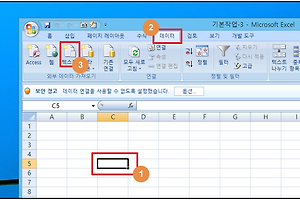엑셀 그림복사(연결하여 그림 붙여넣기)
- IT 백과사전/EXCEL & PPT
- 2016. 4. 30. 17:05
안녕하세요 하늘이입니다.
오늘은 엑셀 그림복사 방법에 대해서 알아보겠습니다.
일반적인 복사라고 하면 하나의 개체를 복사한 다음 자신이 원하는 곳에 붙여 넣는 다는 개념입니다.
흔히 하는 말로 Ctrl+C, Ctrl+V의 방법을 말합니다.
하지만 지금 알아볼 엑셀 그림복사의 경우에는 하나의 옵션이 붙습니다.
바로 "연결하여 그림 붙여넣기"방법입니다.
이 방법을 이용하면, 붙여 넣어진 복사본은 그림의 형태로 복사가 됩니다.
하지만 원본개체랑 연결이 되어 있기 때문에 원본의 내용을 수정하면 그림개체 속의 데이터도 변경이 되는 특성을 가지고 있습니다.
말로 하니 어렵죠?
그럼 예제를 보면서 설명을 이어 가겠습니다.
1. 예시 데이터 만들기

1) 설명을 위해 예시로 간단한 표를 하나 만들었습니다.
2) 잘 보시면 기본 엑셀 칸에 딱 들어 맞게 표가 만들어졌습니다.
3) 이제 이 표를 복사할게요.
2. 복사하자

1) 이제 표를 복사하면 됩니다.
- 위 사진에 나와있는 [홈 - 복사] 아이콘을 이용하시면 됩니다.
- 또는 단축키로 Ctrl+C 버튼을 누르셔도 됩니다.
3. 그림 붙여넣기

1) 그냥 붙여 넣으면 똑같은 표 형식으로 복사가 완료 됩니다.
2) 저희는 그림 붙여넣기를 할 예정이기 때문에 붙여넣기 아이콘 아래에 있는 화살표를 눌러주세요.
3) 그런 후 [그림형식 - 연결하여 그림 붙여넣기]를 선택합니다.

1) 1번이 원래 데이터인 원본입니다.
2) 2번이 그림복사를 완료한 그림형식의 복사본입니다.
2번을 잘 보시면 뒤쪽 엑셀 칸에 맞지 않는 그냥 그림 형식이라는 걸 알 수 있습니다.
4. 데이터가 따라온다

1) 그림 형식으로 붙여넣기를 했지만, 연결하여 붙여넣기를 했기 때문에 원본이 바뀌면 복사본도 바뀝니다.
2) 제가 계 -> 바꿔볼게요 로 변경을 하였습니다.
3) 그랬더니 복사본 역시 그림형식이지만 텍스트의 모양이 변하는걸 확인할 수 있습니다.
#. 관련 글
- [여행 백과사전] - 색다른 신혼 여행지(해외 Ver.)
- [IT 백과사전] - 무료 악성코드 제거 프로그램 입니다
- [생활정보 백과사전] - 원룸 계약시 주의사항 7가지
- [건강 백과사전] - 우리 집 구급상자와 상비약 체크리스트
그림으로 복사를 해버리면, 이렇게 원본과 복사본의 내용이 연동되지는 않습니다.
하지만 연결하여 붙여넣기라는 메뉴를 이용하면 원본과 복사본이 연동이 된다는 사실, 잘 알아두시길 바래요
'IT 백과사전 > EXCEL & PPT' 카테고리의 다른 글
| 엑셀 시나리오 사용법 배우기 (1) | 2016.05.12 |
|---|---|
| 엑셀 목표값찾기 이용해서 결과 알아보기 (0) | 2016.05.10 |
| 엑셀 하이퍼링크 설정과 제거 방법 (0) | 2016.05.03 |
| 엑셀 외부데이터 가져오기(text 파일) (0) | 2016.04.30 |
| 엑셀 고급필터 쉽게 배워봐요 (0) | 2016.04.28 |
| 엑셀 자동필터 기초부터 배우기 (0) | 2016.04.26 |
| 엑셀 사용자지정 정렬 쉽게 해보자 (0) | 2016.04.23 |
이 글을 공유하기